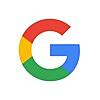スマホからも簡単に画像検索!Google Lens(レンズ)のご紹介
これってよく見るけどなんていう名前?庭に生えてる草や花の名前が分からない!などと思ったことはありませんか?
今回はスマホから簡単に画像や被写体の情報が検索ができるGoogle レンズの使い方を紹介します。
Google レンズの使い方
まずはGoogle アプリをダウンロードしましょう。
ダウンロードし終わったらアプリを開きます。

アカウントにログインしてない場合はこんな画面が出ると思います。
赤丸の部分をタップするとカメラが起動しGoogleレンズに移行します。
※カメラや写真へのアクセスは許可するようにして下さい

カメラが起動します。
右上の赤丸部分をタップすると端末の写真から画像検索
下の赤丸部分をタップするとカメラ(被写体)から画像検索
ができます。
めっちゃ簡単です。
ちなみにこの被写体の猫の場合、

色んな候補が出ますね。雑種なので当てはまるものがないのですが笑
ということで、写真ファイルにあったクラブアップル(姫リンゴ)で試してみました。

関連コンテンツにクラブアップルが表示されました!
葉だけの情報だと難しい時もあるので色んな角度から撮ると良いです。
ちなみに翻訳、テキストの読み込み、ショッピング、食事などがありますが、画像検索の際は基本的に自動にしておけばOKみたいです。
テキストの読み込みが気になったのでついでに試してみました。

ティッシュ箱の説明書きです。文字と認識される箇所に白い枠が出てきました。
コピーしたいテキストを青色で選択し、コピーをタップします。

めちゃくちゃ正確でした。なかなかすごいですね。
他にも家具や家電で試したところ、同じものや類似品が関連で出てきますので、関連製品が欲しい時など何か役に立つかもしれません。
今回はGoogleレンズの使い方について紹介させていただきました。
有名な景色や建物など他にも色々なものに試せますので是非使ってみてください!